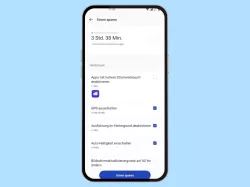OnePlus: Vorschläge der Tastatur verwenden und einstellen
Du möchtest wissen, wie man auf dem OnePlus-Smartphone die Vorschläge für Wörter, Kontakte oder Emoji ein-/ausschalten kann? So geht's!
Von Simon Gralki · Veröffentlicht am
Neben der Textkorrektur bietet die Tastatur auf dem OnePlus-Smartphone auch die Anzeige von Vorschlägen, die durch Antippen direkt in ein Textfeld eingefügt werden können. Wie man die Tastaturvorschläge einstellen kann, zeigen wir hier.
Um das Verfassen von Nachrichten oder sonstigen Texten in Apps oder im Browser zu beschleunigen, bietet das OnePlus-Handy die Anzeige einer Vorschlagsleiste, die teilweise auf frühere Eingaben basieren. Dort können nicht nur Wortvorschläge, sondern auch Vorschläge zu Kontaktinformationen oder passende Emojis anhand eines eingegebenen Wortes zur Auswahl eingeblendet werden, um sie in einem aktuellen Text einfügen zu können. Wie man die einzelnen Vorschlagsoptionen der Tastatur einschalten oder ausschalten kann, erklären wir in den folgenden Schritt-für-Schritt-Anleitungen.
Wortvorschläge
Über der Tastatur auf dem 'OnePlus-Handy kann eine zusätzliche Leiste mit Wortvorschlägen eingeblendet werden. Die dort eingeblendeten Vorschläge basieren auf die bisher getätigte Eingabe und kann Wortvorschläge oder, sofern aktiviert, auch Vorschläge zu passenden Emojis enthalten.
Wurde beispielsweise ein Wortvorschlag angetippt, wird es automatisch in das aktuelle Textfeld eingefügt, sodass dadurch eine schnellere Verfassung von Texten durchgeführt werden kann.


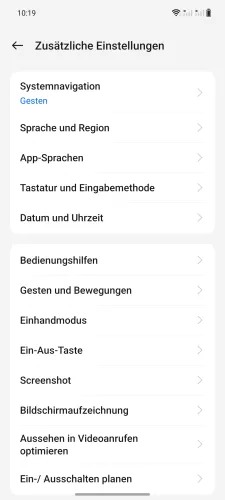




- Öffne die Einstellungen
- Tippe auf Zusätzliche Einstellungen
- Tippe auf Tastatur und Eingabemethode
- Tippe auf Tastaturen verwalten
- Tippe auf Gboard
- Tippe auf Textkorrektur
- Aktiviere oder deaktiviere Vorschlagsleiste anzeigen




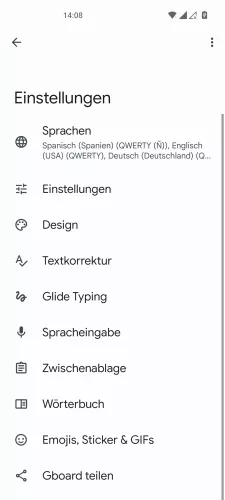

- Öffne die Einstellungen
- Tippe auf Systemeinstellungen
- Tippe auf Tastatur und Eingabemethode
- Tippe auf Gboard
- Tippe auf Textkorrektur
- Aktiviere oder deaktiviere Vorschlagsleiste anzeigen
Vorschläge für nächstes Wort
Wurde die Vorschlagsleiste der Tastatur auf dem OnePlus-Smartphone aktiviert, kann man neben den normalen Wortvorschlägen auch Vorschläge für das nächste Wort erhalten, was eine flüssigere Texteingabe auf dem Gerät ermöglicht, da Zusammenhänge automatisch erkannt und somit vorgeschlagen werden.


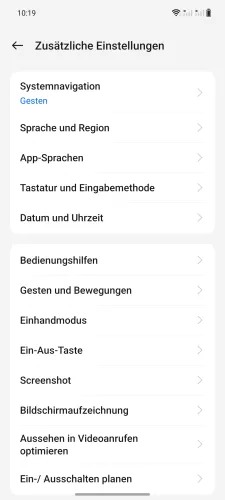




- Öffne die Einstellungen
- Tippe auf Zusätzliche Einstellungen
- Tippe auf Tastatur und Eingabemethode
- Tippe auf Tastaturen verwalten
- Tippe auf Gboard
- Tippe auf Textkorrektur
- Aktiviere oder deaktiviere Vorschläge für nächstes Wort




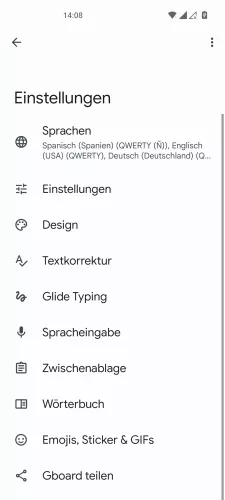

- Öffne die Einstellungen
- Tippe auf Systemeinstellungen
- Tippe auf Tastatur und Eingabemethode
- Tippe auf Gboard
- Tippe auf Textkorrektur
- Aktiviere oder deaktiviere Vorschläge für nächstes Wort
Emoji-Vorschläge
Ähnlich wie bei den Wortvorschlägen erhält der Nutzer passende Vorschläge zu Emojis, wenn zu einem Wort ein dazugehöriges oder passendes Emoji gefunden wurde.
Hiebei genügt es ebenso, den Vorschlag anzutippen, um ihn in den bereits erstellten Text auf dem OnePlus-Handy einzufügen.


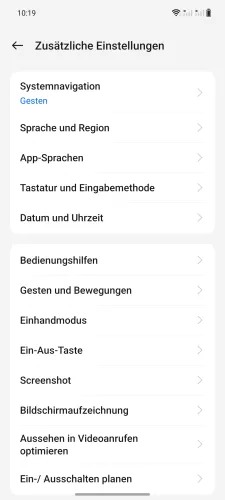



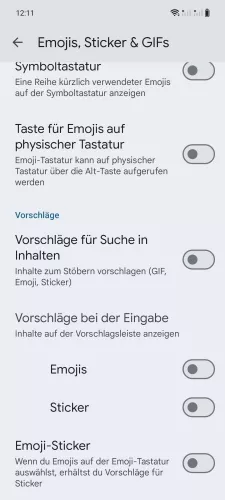
- Öffne die Einstellungen
- Tippe auf Zusätzliche Einstellungen
- Tippe auf Tastatur und Eingabemethode
- Tippe auf Tastaturen verwalten
- Tippe auf Gboard
- Tippe auf Emojis, Sticker & GIFs
- Aktiviere oder deaktiviere Emojis





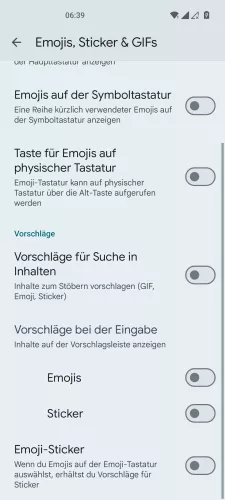
- Öffne die Einstellungen
- Tippe auf Systemeinstellungen
- Tippe auf Tastatur und Eingabemethode
- Tippe auf Gboard
- Tippe auf Emojis, Sticker & GIFs
- Aktiviere oder deaktiviere Emojis
Anstößige Wörter blockieren
Die Funktionen der Vorschläge und Autokorrektur der Tastatur auf dem OnePlus-Handy bringen ein Feature mit, die anstößige Inhalte automatisch blockiert beziehungsweise keine Vorschläge für potentiell anstößige Wörter unterbreitet.


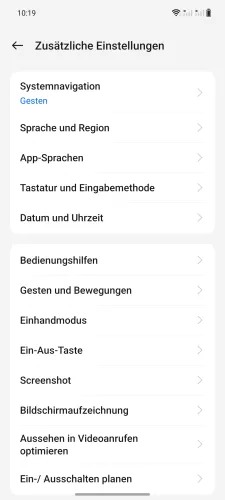



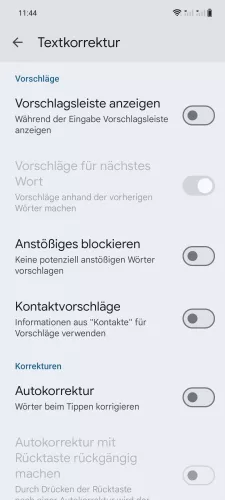
- Öffne die Einstellungen
- Tippe auf Zusätzliche Einstellungen
- Tippe auf Tastatur und Eingabemethode
- Tippe auf Tastaturen verwalten
- Tippe auf Gboard
- Tippe auf Textkorrektur
- Aktiviere oder deaktiviere Anstößiges blockieren




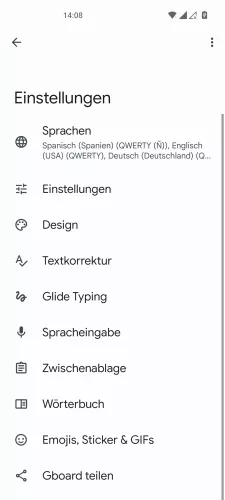
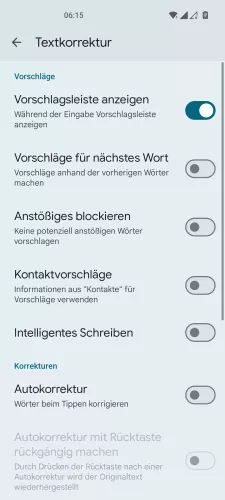
- Öffne die Einstellungen
- Tippe auf Systemeinstellungen
- Tippe auf Tastatur und Eingabemethode
- Tippe auf Gboard
- Tippe auf Textkorrektur
- Aktiviere oder deaktiviere Anstößiges blockieren
Kontaktvorschläge
Neben den Wort- und Emoji-Vorschlägen der Tastatur kann man Kontaktvorschläge erhalten, die beispielsweise beim Ausfüllen von Formularen auf dem OnePlus-Handy angezeigt werden und nach Antippen die entsprechenden Informationen automatisch einfügt.
Hinweis: Hierfür benötigt die Tastatur die Berechtigung zum Zugriff auf die gespeicherten Kontakte des Gerätes.


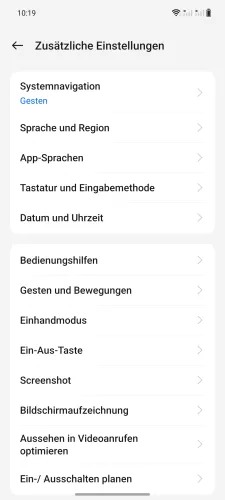



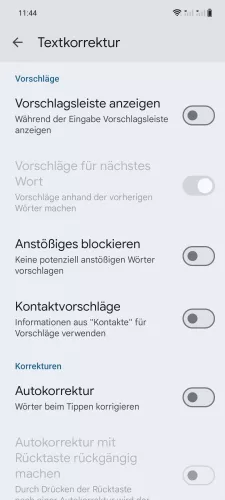
- Öffne die Einstellungen
- Tippe auf Zusätzliche Einstellungen
- Tippe auf Tastatur und Eingabemethode
- Tippe auf Tastaturen verwalten
- Tippe auf Gboard
- Tippe auf Textkorrektur
- Aktiviere oder deaktiviere Kontaktvorschläge




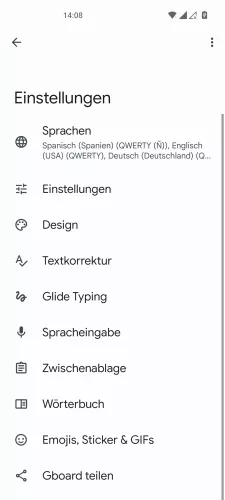

- Öffne die Einstellungen
- Tippe auf Systemeinstellungen
- Tippe auf Tastatur und Eingabemethode
- Tippe auf Gboard
- Tippe auf Textkorrektur
- Aktiviere oder deaktiviere Kontaktvorschläge
Diese Anleitung gehört zu unserem Guide für Smartphones von OnePlus. Die Benutzeroberfläche OxygenOS Schritt für Schritt erklärt!
Häufig gestellte Fragen (FAQ)
Wie kann man Wortvorschläge aktivieren?
Die Anzeige der Vorschlagsleiste über der Tastatur kann jederzeit in den Tastatur-Einstellungen der Textkorrektur auf dem OnePlus-Gerät aktiviert oder deaktiviert werden.
Was sind Kontaktvorschläge?
Die Kontaktvorschläge der Tastatur auf dem Oneplus-Handy beinhalten verschiedene Vorschläge zu Kontaktinformationen wie Name, Adresse oder E-Mail und werden in der Vorschlagsleiste angezeigt.
Kann man Wortvorschläge löschen?
Das Löschen von einzelnen Wortvorschlägen ist auf dem OnePlus-Handy nicht möglich. Dafür müsste der Nutzer die Tastaturdaten und erlernte Wörter komplett löschen.
Was heißt Anstößiges blockieren?
Die Tastatur kann automatisch anstößige Wortvorschläge wie "Dumm", "Blödmann" oder "Stupid" blockieren beziehungsweise ausblenden